Screenshot atau tangkapan layar di ponsel realme C55 sangat mudah dilakukan. Terdapat beberapa metode cara screenshot hp Realme C55 yang dapat kalian lakukan dengan cepat dan praktis.
Dalam hal kinerja, realme c55 dibekali dapur pacu berspesifikasi tinggi, yakni Octa-Core Cortex-A75 yang dikolaborasikan dengan SoC Mediatek Helio G88. Untuk mendukung Anda yang suka bermain game kualitas HD, juga ditanamkan video prosesor yang handal, Mali-G52 MC2, dipadukan dengan RAM 4GB.
Kita tidak perlu menggunakan perangkat lain untuk memotret layar handphone. Fitur screenshot bawaan yang terdapat di Realme C55 memungkinkan dengan cepat melakukan screenshot.
Cara Mengambil Screnshot di Hp Realme C55
Dengan screenshot atau cuplikan layar memungkinkan memungkinkan kita untuk menangkap gambar seluruh layar atau bagian tertentu dari layar ponsel.
Kita bisa mengambil tangkapan layar di realme C55 dengan 4 cara yang terdiri dari kombinasi tombol, partial screenshot, gesture 3 jari dan screenshot bergulir.
Nah, bagi kamu yang belum mengetahui cara screenshot Realme C55, silahkan mengikuti tutorialnya di bawah ini.
Menggunakan Kombinasi Tombol
Salah satu cara screenshot di realme c55 yang paling mudah yaitu dengan menekan tombol. Ikuti langkah-langkah detail cara screenshot handphone Realme C55 lewat kombinasi tombol disini.
- Pilih area yang akan kalian screenshot
- Berikutnya, tekan tombol Daya dan Volume Bawah secara bersama-sama.
- Apabila sudah terdengar suara kamera dan layar berkedip, artinya telah berhasil mengambil tangkapan layar.
- Hasil screenshot dapat kalian lihat di galeri foto.
Melalui Control Panel
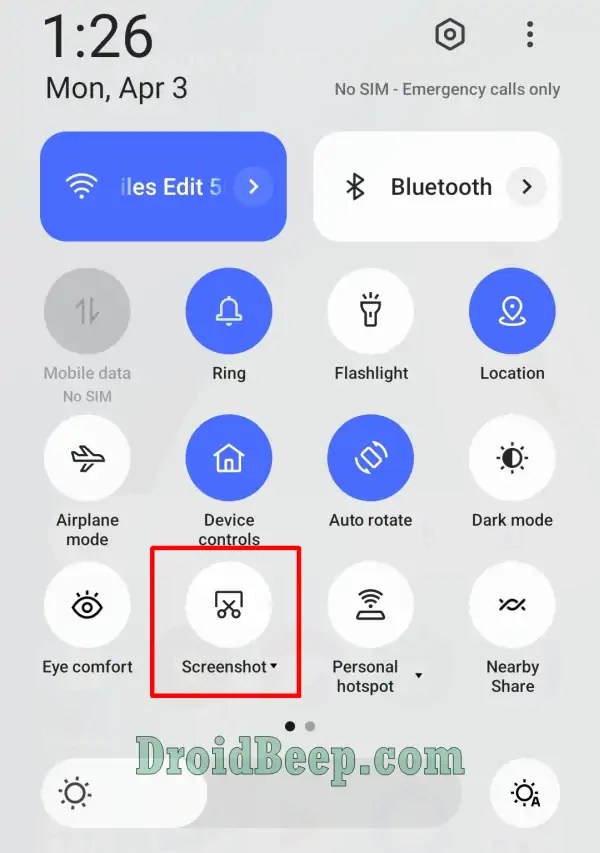
Selain itu, kita juga bisa mengambil screenshot melalui Control Panel. Pintasan Cuplikan Layar di panel tersebut memungkinkan kita mengambil screenshot tanpa tombol.
Lihat di bawah ini untuk cara mengambil screenshot Realme C55 melalui Control Panel:
- Langkah pertama cukup buka Control Panel dengan mengusap layar dari atas ke bawah.
- Setelah panel terbuka, ketuk ikon screenshot untuk mengambil tangkapan layar.
- Secara otomatis, gambar layar akan disimpan langsung di aplikasi Foto.
Menggunakan 3 Jari
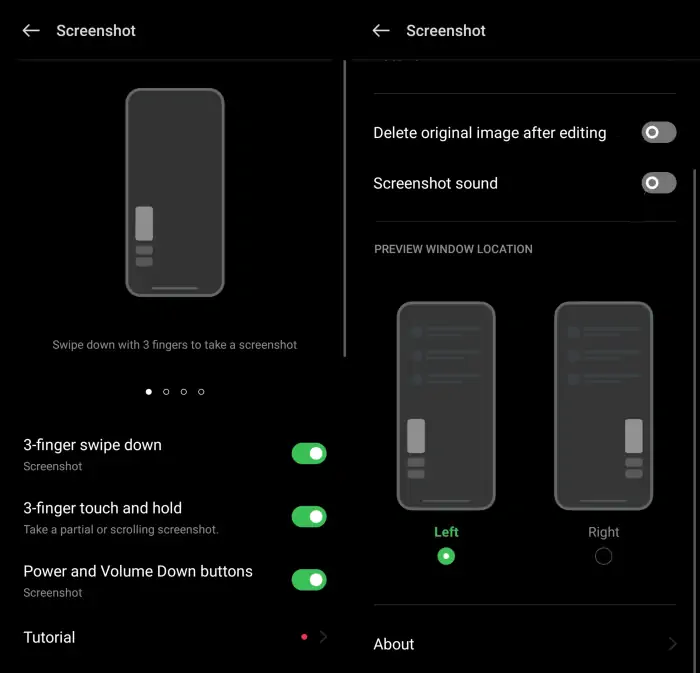
Jika tidak ingin menggunakan tombol fisik untuk mengambil screenshot, kamu bisa menggunakan fitur Gesture screenshot 3 jari.
Berikut ini cara mengambil screenshot menggunakan 3 jari di HP Realme C55.
- Pergi ke Pengaturan ponsel Realme C55.
- Scroll ke bawah dan pilih Pengaturan Sistem [System Settings].
- Cari dan tap opsi Screenshot atau Cuplikan Layar.
- Aktifkan fitur Gesek Turun 3 Jari yang ada di bawah.
- Untuk mengambil screenshot, swipe layar dari atas ke bawah dengan 3 jari.
- Sesaat kemudian akan mendengar suara shutter.
Menggunakan Bilah Samping Cerdas
Fitur-fitur keren dari Bilah Samping Cerdas memudahkan pengguna Realme C55 untuk merekam layar dan mengambil cuplikan layar. Namun Anda perlu untuk mengaktifkan fitur ini terlebih dahulu.
Ikuti langkah-langkah di bawah ini untuk mengambil screenshot realme C55 menggunakan Bilah Samping Cerdas atau Smart Sidebar:
- Masuk ke menu Pengaturan kemudianp ilih menu Fitur Khusus.
- Klik opsi Bilah Samping Cerdas lalu geser sakelar untuk mengaktifkan fiturnya.
- Untuk mengambil screenshot, buka Bilah Samping Cerdas lalu ketuk ikon Screenshot.
Partial Screenshot
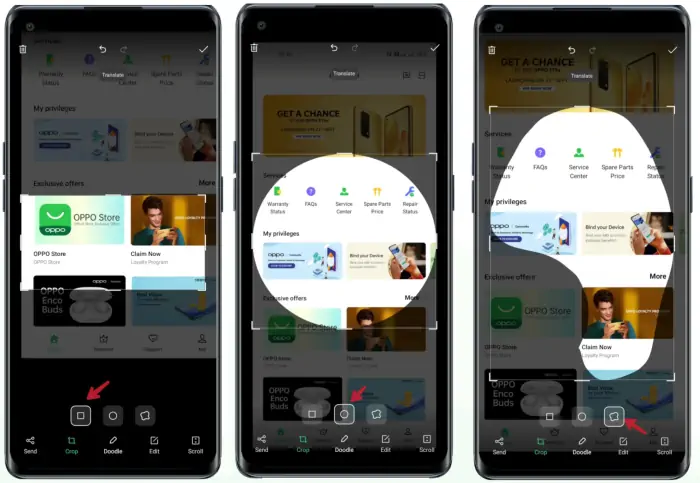
Dengan partial screenshot, kita dapat menyoroti atau menekankan elemen atau bagian tertentu dari tampilan layar. Misalnya, pengguna dapat mengambil screenshot hanya dari sebuah gambar, grafik, atau bagian teks yang ingin kita soroti.
Simak panduan cara partial screenshot di Hp realme C55:
- Pergi ke aplikasi Settings lalu ketuk opsi System Settings.
- Berikutnya pilih Screenshot dan silahkan aktifkan 3-finger touch and hold.
- Untuk mengambil partial screenshot, tekan dan tahan 3 jari di bagian layar lalu secara perlahan geser jari sesuai area yang ingin di capture.
- Jika sudah selesai ketuk tombol Save yang ada di atas sebelah kanan.
Screenshot Bergulir
Cara membuat screenshot bergulir atau panjang sudah tersedia di hp Realme C55 yang berbasis sistem operasi Realme UI 4.0. Akan tetapi, ini hanya bekerja pada halaman yang bisa digulir seperti percakapan pada aplikasi perpesanan.
Kamu bisa mengikuti cara screenshot bergulir atau screenshot panjang di ponsel realme C55:
- Buka layar lalu cari aplikasi atau halaman di ponsel Realme yang akan di screenshot.
- Kemudian buat tangkapan layar biasa terlebih dahulu.
- Dan layar akan berkedip dan secara otomatis akan mengambil screenshot.
- Berikutnya dibagian bawah layar akan muncul fitur screenshot bergulir atau panjang.
- Seret halaman ke atas dan ke bawah untuk mengatur akhir gambar screenshot yang panjang.
- Setelah selesai, cukup ketuk tombol Done dan gambar screenshot panjang akan langsung tersimpan.
Dengan menggunakan screenshot bergulir, memungkinkan kita mengambil cuplikan layar dari artikel di web, aplikasi chatting, maupun dokumen PDF di Hp Realme C55.
Metode SS Mana Yang Kamu Pilih?
Di atas Estuface telah membagikan 5 metode screenshot yang bisa kalian pilih sesuai dengan kebutuhan masing-masing. Jika ingin mengambil ss tanpa tombol, gunakan fitur 3 jari, control panel dan smart sidebar. Bagi yang ingin mengambil gambar seluruh tampilan layar sampai ke paling bawah, gunakan metode screenshot bergulir.
Demikianlah beberapa cara screenshot di realme C55 yang sangat mudah untuk diterapkan. Kalian tidak perlu menggunakan aplikasi tambahan apa pun hanya untuk menyimpan tampilan layar.



